diskgenius如何扩大c盘容量,打开软件,打开菜单栏,选择分区,点击扩大分区,选择一个分区释放可用空间,然后添加可用空间并合并到c盘中驾驶。小伙伴们还不知道如何使用diskgenius来扩大C盘的容量。下面小编为大家带来如何用diskgenius扩大C盘容量的教程。
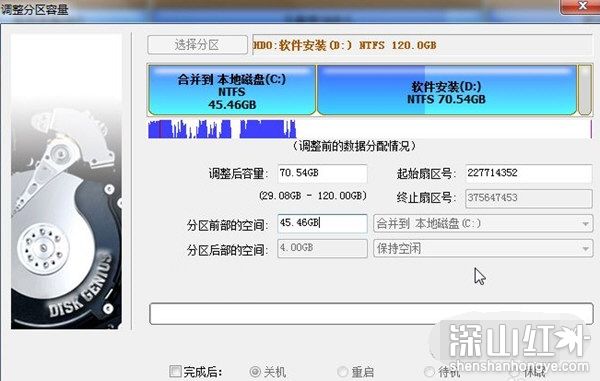
diskgenius给c盘扩容教程
1.使用diskgenius扩展C盘,打开diskgenius软件找到可以列出当前系统的分区
2、然后找到菜单栏---分区---扩展分区选项,
3、缩小分区既然要扩大C盘,那么空间从哪里来呢?首先必须选择一个可以缩小空闲空间的分区
4、确认分区,比如这里选择D盘的空闲空间划分一部分,然后划分到C盘
5、扩大分区容量,下一步就是设置减少的分区磁盘容量,即扩大到C盘大小
6. 执行扩容并确认没有问题后,单击“开始”。然后弹出确认对话框,开始扩展
分享到: